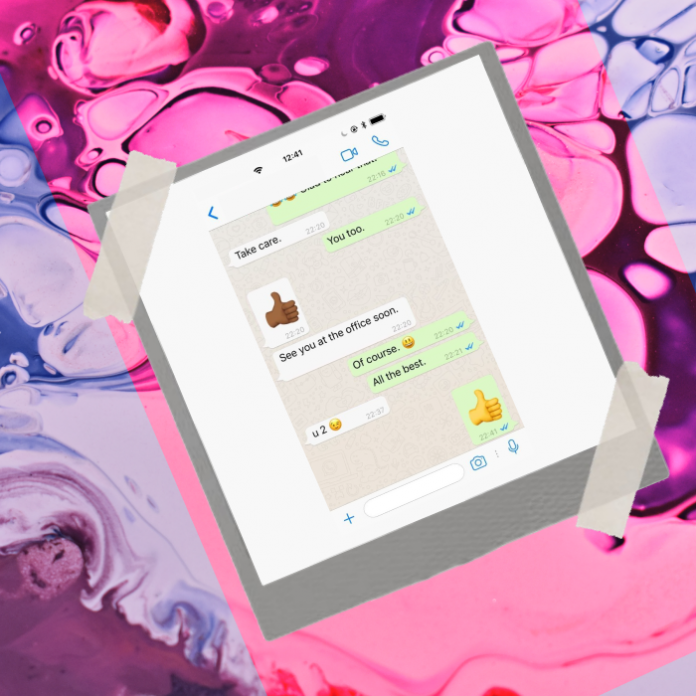WhatsApp nos permite mantenernos en contacto ya sea por diversión o trabajo, por eso quizá en ocasiones desees tener a la mano la información importante que compartes o te compartieron. Por ejemplo, los datos de un instructivo, una tarea, junta o más. Hace poco te enseñamos el truco para grabar la pantalla de tu celular y lograr hacer un video de un chat, hoy te mostramos cómo poder hacer capturas de pantalla a conversaciones completas. Un tip que te será muy útil para guardar en una sola imagen todo.
Si alguna vez has tenido que hacer captura de pantalla de algún chat, sabrás lo tardado que es guardar fragmento por fragmento. Con esto todo quedará en un solo pantallazo. Lo mejor es que esta función está disponible para dispositivos Android y iOS.
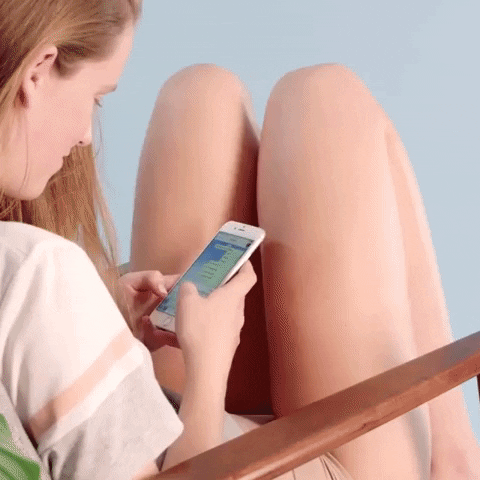
También puedes leer: El truco para encontrar tu celular con un aplauso
¿Cómo hacer capturas de pantalla a chats completos de WhatsApp?
En Android
Lo puedes hacer con ayuda de LongScreenShot disponible en la tienda oficial de Google Play, siguiendo estos pasos:
- Descargar la app desde este enlace.
- Pulsa en el botón ‘+’, que está en la parte inferior derecha de la pantalla.
- Después en ‘Iniciar ahora’.
- Seleccionar el símbolo de ‘play’ que confirma la grabación del chat.
- Abre tu WhatsApp e ingresa a la conversación que quieres capturar.
- Ubícate en el punto del chat desde el que desees iniciar la captura.
- Una vez allí presiona el botón ‘play’ de LongScreenShot.
- Desliza la pantalla hasta el sitio donde terminará la captura y oprime en el botón ‘stop’.
- La captura de la conversación ahora podrás guardarla como imagen en tu galería.
En iPhone
En los equipos iOS es posible a través de la aplicación PicSew. Esta función es un poco diferente, ya que se trata de unir imágenes.
- Descarga PicSew desde App Store.
- Abre tu WhatsApp e ingresa a la conversación que quieres capturar.
- Realiza pantallazo normal de las partes del chat que quieras conservar.
- Ve a PicSew y selecciona todas las imágenes que quieras unir.
- Pulsa aceptar y ¡listo!
- Ahora tendrás en una sola imagen toda una conversación.
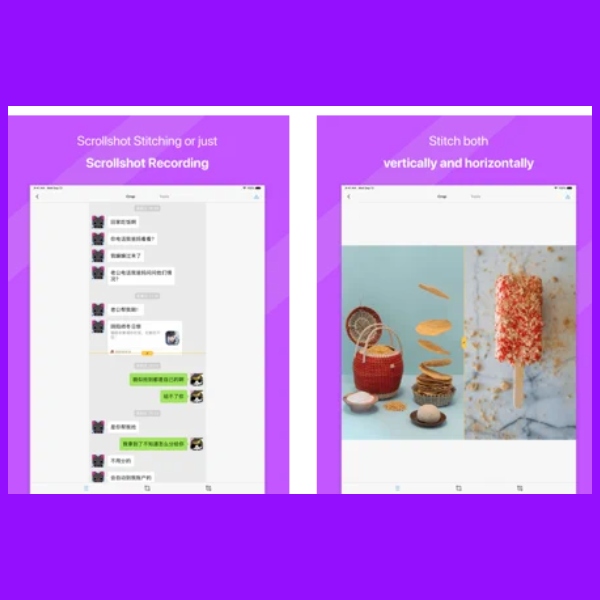
Lo mejor es que puedes descargar estas apps aprovechando los Gigas que te ofrece tu Amigo Sin Límite de Telcel con #TelcelLaMejorRed con la mayor Cobertura.
Recuerda siempre comentarle a la persona con la que estés conversando si está de acuerdo en que guardes la conversación y no compartir el contenido sin su autorización.
¿Te gustaría intentarlo en algún chat?
También puedes leer: El frío puede afectar tu celular: sigue estos tips para asegurar su rendimiento